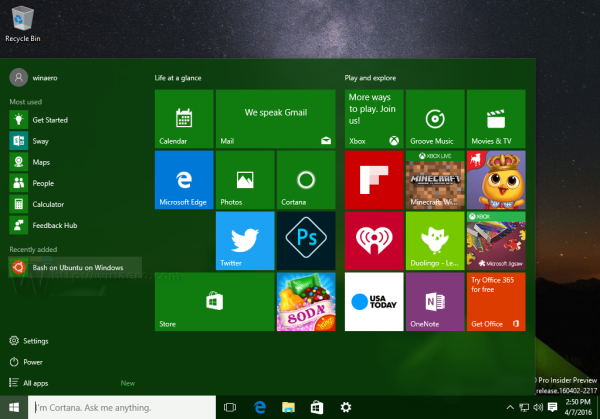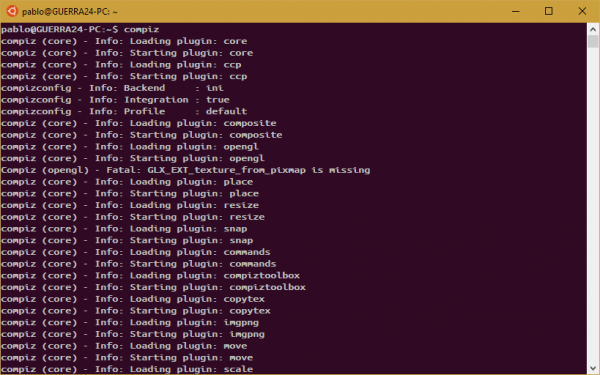Nagu te võib-olla teate, on Windows 10 aastapäeva värskendus kaasas funktsiooniga Bash on Ubuntu. See on rakendus, mis pakub juurdepääsu põhitööriistade abil Linuxi terminali kõikidele funktsioonidele, mida saab laiendada vaikimisi Ubuntu paketihalduri abil. See sarnaneb virtuaalsele masinale, kuhu on installitud Ubuntu, kuid Microsofti sõnul on see Windowsi Linuxi alamsüsteemi loomulik rakendus, nii et see töötab palju kiiremini. Kujutage nüüd ette, kas saaksite Windows 10-s käivitada Ubuntu vaikimisi töölauakeskkonna Unity! Jah, see on võimalik. Vaatame, kuidas seda saab teha.
Reklaam

Enne jätkamist peate lubama Bashi Ubuntu. Järgige lihtsalt seda lihtsat õpetust.
Kuidas lubada Bash Ubuntus Windows 10-s
kuidas teha oma snapchat tellimus
Järgmiseks vajate kolmanda osapoole kuvaserverit, mis renderdaks operatsioonisüsteemis Windows 10 Ubuntu töötavaid GUI-rakendusi. Sisseehitatud Ubuntu X Server ei käivitu, kui installite selle. Hea X Serveri juurutus Windowsi jaoks on rakendus Xming. Selle installimiseks järgige selles artiklis mainitud samme:
Kuidas käivitada GUI-rakendusi Ubuntus Windows 10-s
Nüüd jõuate nii Xmingi installimise kui ka Ubashus lubatud Bashi lõpuni. Pärast seda tehke järgmist.
- Avage Start-menüüst Ubuntu Bash.
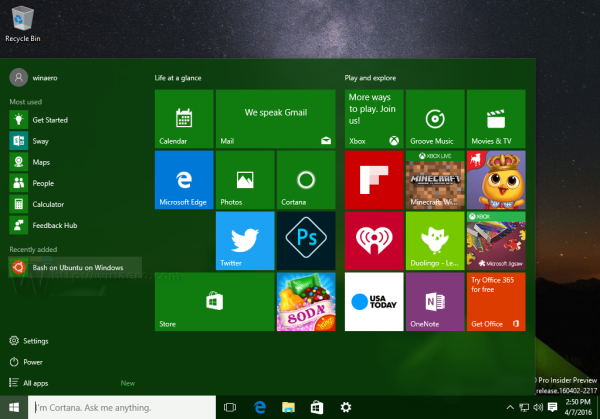
- Käivitage bashis järgmine käsk:
echo 'eksport DISPLAY =: 0.0' >> ~ / .bashrc
- Muutke faili /etc/dbus-1/session.conf. Seda saab teha konsooliredaktori nano abil. Sisestage see:
nano /etc/dbus-1/session.conf
Leidke järgmine rida:
unix: tmpdir = / tmp
Ja muutke see järgmiseks:
kuidas näha hiljuti lisatud sõpru facebookis
tcp: host = localhost, port = 0
Faili salvestamiseks vajutage klahvikombinatsiooni Ctrl + O ja seejärel nanost väljumiseks Ctrl + X.
- Nüüd peate installima Unity ja mõned abipaketid. Käivitage järgmine käsk:
apt-get install ubuntu-desktop ühtsus compizconfig-settings-manager
- Nüüd tippigecompizaastal bash ja see käivitab mõne sekundi pärast Unity!
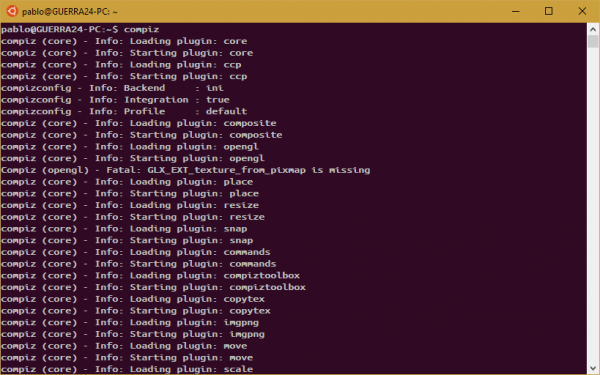
Kui te ei näe hiirekursorit, peate käivitama compizconfig-settings-manager ja lubama järgmised pistikprogrammid:

Selle triki abil saate käivitada paljusid GUI tööriistu, sealhulgas Firefoxi. Autorid: War24 @Github